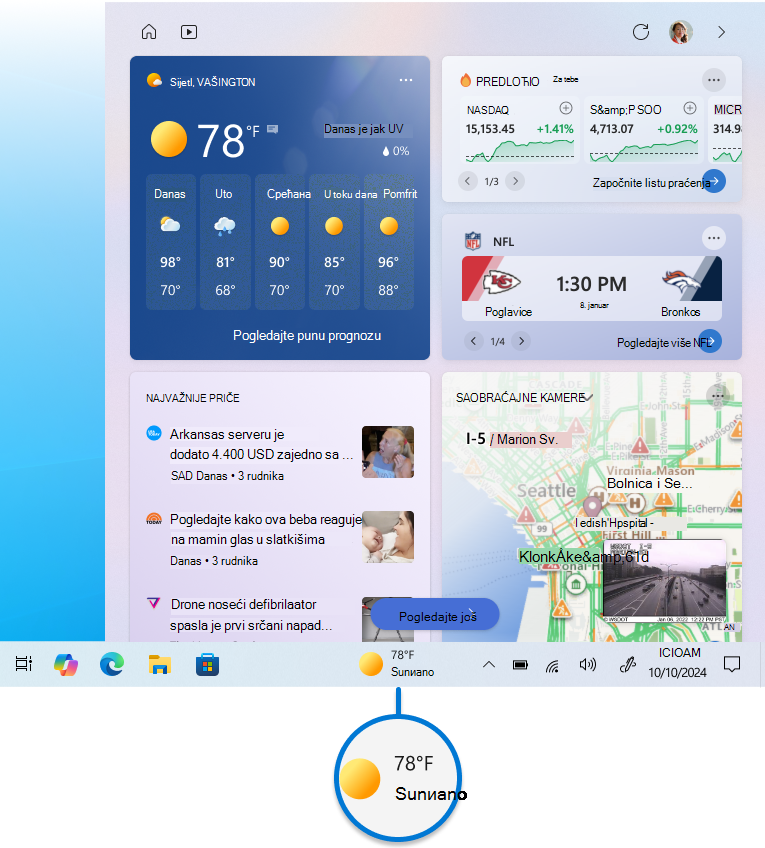Budite u toku sa vestima i interesovanjima
Primenjuje se na
Podrška za Windows 10 završiće se u oktobru 2025.
Posle 14. oktobra 2025. Microsoft više neće pružati besplatne ispravke softvera za Windows Update, tehničku pomoć niti bezbednosne ispravke za Windows 10. Računar će i dalje raditi, ali preporučujemo da se prebacite na Windows 11.
Funkcija vesti i interesovanja u programu Windows 10 dizajnirana je da vas informiše i ažurira direktno sa Windows trake zadataka. Pomoću ove funkcije možete lako da pristupite ažuriranjima vremenske prognoze, vestima i drugim interesovanjima bez potrebe za prebacivanje između aplikacija ili veb lokacija. Trenutne vremenske uslove na vašoj lokaciji možete da prikažete direktno na traci zadataka i zadržite pokazivač iznad ikone da biste videli sažete, skenirane informacije o temama kao što su sportovi, akcije, lokalne vesti i udarne naslove.
Vesti i interesovanja koriste kartice sa informacijama za prikazivanje različitih tipova sadržaja. Svaka kartica predstavlja određenu temu, kao što su vremenska prognoza, najvažnije priče, sport, akcije i saobraćaj. Ove kartice se vremenom ažuriraju da bi obezbedile najnovije informacije. Imate fleksibilnost da prilagodite vesti i feed interesovanja tako da odgovaraju vašim željenim postavkama tako što ćete dodati ili ukloniti kartice sa informacijama. To znači da možete da je prilagodite kako biste prikazali informacije koje su vam najvažnije, što predstavlja praktičan način da ostanete povezani i informisani tokom dana.
Da biste otvorili vesti i interesovanja, zadržite pokazivač iznad ili izaberite dugme vesti i interesovanja na traci zadataka.
Prilagođavanje vesti i interesovanja
Sledeći odeljci opisuju uobičajene operacije za prilagođavanje vesti i interesovanja. Razvijte svaki odeljak da biste saznali više:
Windows 11:Otvorite vidžet Vesti i interesovanje , izaberite stavku Postavke. Da biste promenili ponašanje, uključite ili isključite opciju Otvori vidžete na lebdeću tablu na Uključeno ili Isključeno.
Windows 10: Možete brzo da pogledate feed tako što ćete zabiti pokazivač miša na ikoni vremenske prognoze. Da biste promenili ovo ponašanje, kliknite desnim tasterom miša na prazan prostor na traci zadataka, izaberite Vesti i interesovanja i izaberite stavku Otvori pri zadržavanju pokazivača da biste opozvali izbor u polju.
Možete ručno da ažurirate primarnu lokaciju i jezik da biste dobili relevantniji sadržaj. Otvorite vesti i interesovanja na traci zadataka, a zatim izaberite ikonu korisničkog naloga .
-
Izaberite stavku Lokacija da biste postavili primarnu lokaciju i videli relevantniji sadržaj za tu lokaciju. Ovo će takođe ažurirati lokaciju koja se koristi za vreme na traci zadataka
-
Izaberite padajući meni Jezik i sadržaj da biste izabrali odgovarajući jezik za sadržaj u feedu
Da biste uredili lokaciju kuće i posla za saobraćaj, izaberite tri tačke na saobraćajnoj kartici i izaberite Uredi kućnu lokaciju ili Uredi lokaciju na poslu.
Traka zadataka može da prikaže temperaturu u Celzijusima (°C) ili Farenhojtu (°F). Da biste se prebacivali između ove dve jedinice, izaberite ikonu vesti i interesovanja na traci zadataka, izaberite tri tačke na kartici vremenske prognoze i izaberite Celzus ili Farenhit.
Možete da promenite izgled vesti i interesovanja na traci zadataka. Da biste prikazali samo ikonu vremenske prognoze i uštedeli prostor na traci zadataka, možete da se prebacite u režim samo za ikone. Kliknite desnim tasterom miša na bilo koji prazan prostor na traci zadataka i izaberite stavku Vesti i interesovanja > Prikaži samo ikonu.
Napomena: Ova opcija nije dostupna u programu Windows 11.
Ažuriranja trake zadataka prikazuju personalizovani sadržaj, rotiraju sadržaj direktno na traci zadataka. Kartice sa relevantnim informacijama takođe se prikazuju u razvijenom prikazu u feedu.
Da biste u programu Windows 10 isključili ažuriranja trake zadataka, kliknite desnim tasterom miša na prazan prostor na traci zadataka i izaberite vesti i interesovanja > smanjite ažuriranja trake zadataka. Kada to proverite, na traci zadataka ćete dobiti samo informacije o vremenu.
Napomena: Ako je kartica sa informacijama isključena, nećete dobiti ažuriranja rotirajuće trake zadataka u vezi sa tom karticom sa informacijama.
Windows 11: Kliknite desnim tasterom miša na prazan prostor na traci zadataka i izaberite postavke trake zadataka. Da biste promenili ponašanje, prebacite opciju Vidžeti na Uključeno ili Isključeno.
Windows 10: Kliknite desnim tasterom miša na prazan prostor na traci zadataka i izaberite vesti i interesovanja > Isključi. Kada isključite vesti i interesovanja, vreme se više neće pojavljivati na traci zadataka. Da biste uključili vesti i interesovanja, kliknite desnim tasterom miša na prazan prostor na traci zadataka i izaberite stavku Vesti i interesovanja > Prikaži ikonu i tekst.
Personalizujte vaš feed
Vesti i interesovanja prikazuju sadržaj na različitim temama. Svaka tema se nalazi na kartici sa informacijama koja se vremenom ažurira.
Prijavite se u Microsoft Edge da biste personalizovali vesti i interesovanja sa temama do kojih vam je stalo.
Ako imate više profila u pregledaču Microsoft Edge, izaberite profil koji želite da koristite. Otvorite vesti i interesovanja na traci zadataka, a zatim izaberite ikonu korisničkog naloga > Prebacite se na drugi profil > izaberite drugi profil za korišćenje.
Različitim profilima možete da upravljate iz pregledača Microsoft Edge. Više informacija potražite u članku Prijavljivanje i kreiranje više profila u pregledaču Microsoft Edge.
Možete da preklopite kartice sa informacijama o vremenu, novcu, sportu i još mnogo toga tako što ćete otići na karticu, kliknuti na dugme "Više opcija", a zatim odabrati opciju za skrivanje kartice.
Da biste upravljali svim karticama sa informacijama, otvorite vesti i interesovanja na traci zadataka, a zatim izaberite ikonu korisničkog naloga . Odaberite opciju Kartice sa informacijama i uključite ili isključite kartice koje vas interesuju.
Feed će vremenom postati personalizovaniji, a evo koraka za konfigurisanje omiljenih izvora. Otvorite vesti i interesovanja na traci zadataka, a zatim izaberite ikonu korisničkog naloga .
Izaberite stavku Upravljaj interesovanjima, koja otvara stranicu personalizacije. Odavde možete da vršite sledeće radnje:
-
Koristite polje za pretragu da biste pretražili teme ili izdavače koje želite da pratite
-
Pregledajte teme po kategorijama i izaberite one koje vas interesuju
-
Prikaz praćenih interesovanja i izdavača i upravljanje njim u odeljku Praćenje
Možete i da precizno podesite feed u željenim opcijama svaki put kada vidite priču:
-
Kliknite na dugme "Zatvori" da biste uklonili članak i pružili povratne informacije kao što su "Nije zainteresovano za ovu rubriku" ili"Blokiraj izdavača"
-
Kliknite na dugme "Više opcija " u novostima i odaberite da pratite izdavača
Najčešća pitanja
Neke aplikacije ili usluge koje osnaže vaše vesti i interesovanja mogu da skroje sadržaj pomoću procene lokacije na osnovu nekoliko komponenti. Na primer, neke aplikacije ili usluge mogu da koriste Windows uslugu lokacije ako ste omogućili lokaciju na Windows uređaju. Ako niste omogućili lokaciju, mogu se koristiti i druge tehnologije kao što su Bluetooth, Wi-Fi, mobilna mreža i IP adresa. Ove Microsoft aplikacije i usluge će proceniti opštu lokaciju – kao što je grad, poštanski broj ili region – vašeg uređaja kako bi vam pružile najrelevantnije iskustvo.
Feed tokom vremena uči o vama i odražavaće vaše željene opcije, tako da možda nećete odmah primetiti promene. Sadržaj se pojavljuje u feedu kada postoji novi sadržaj koji će pokazati da ispunjava vaše postavke personalizacije. Ako ste promenili postavke za karticu sa informacijama, one bi trebalo da se odražavaju kada izaberete ikonu Osveži feed pored ikone korisničkog naloga .
Možete da pristupite informacijama o privatnosti na Microsoft kontrolnoj tabli za privatnost. Takođe, u pregledaču Microsoft Edge postoje ugrađene kontrole za ograničavanje praćenja od oglašivača i nezavisnih proizvođača.